win10系统如何设置显示器自动关闭时间
短信预约 -IT技能 免费直播动态提醒
这篇文章主要为大家展示了“win10系统如何设置显示器自动关闭时间”,内容简而易懂,条理清晰,希望能够帮助大家解决疑惑,下面让小编带领大家一起研究并学习一下“win10系统如何设置显示器自动关闭时间”这篇文章吧。
点击打开开始菜单 – 所有程序 – Windows程序 – 控制面板。

在打开的控制面板窗口中,点击打开“系统和安全”进入下一步操作。
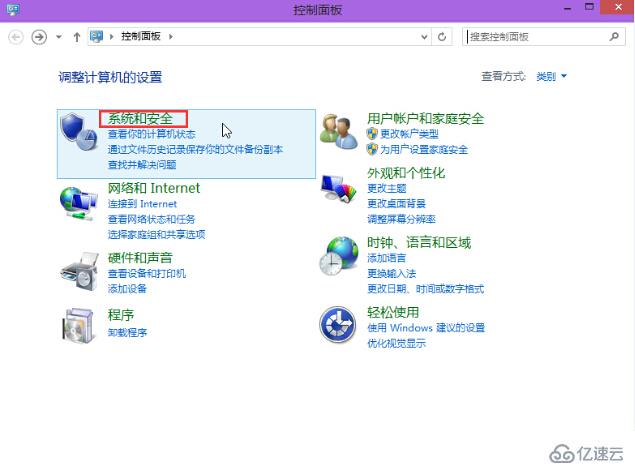
在打开的系统和安全窗口中,找到电源选项,点击打开电源选项下的“更改计算机睡眠时间”进入下一步操作。
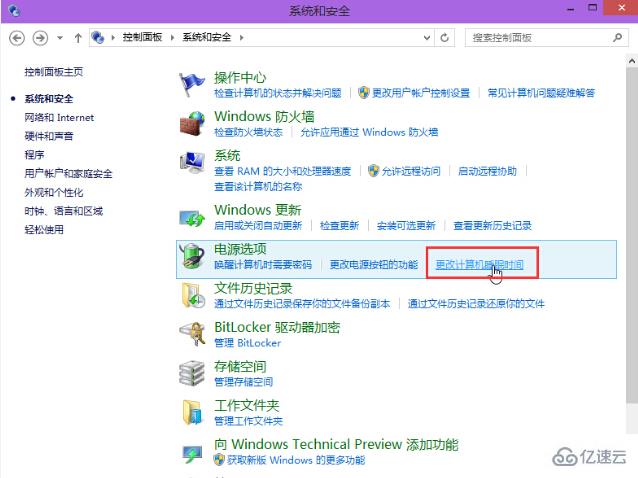
选定好所需要设定的时间,点击“保存修改”完成操作。
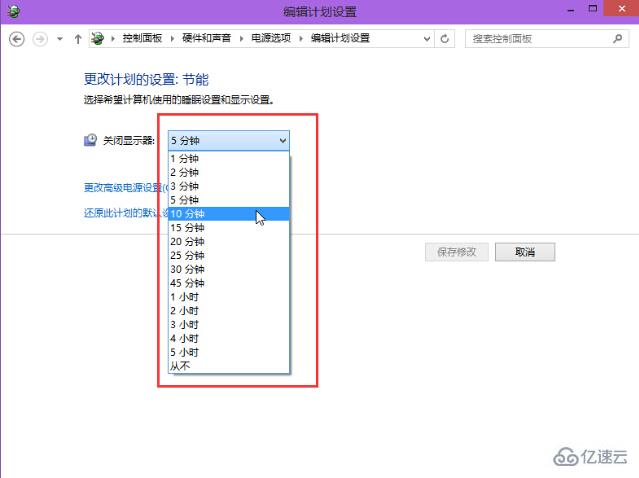
以上是“win10系统如何设置显示器自动关闭时间”这篇文章的所有内容,感谢各位的阅读!相信大家都有了一定的了解,希望分享的内容对大家有所帮助,如果还想学习更多知识,欢迎关注编程网行业资讯频道!
免责声明:
① 本站未注明“稿件来源”的信息均来自网络整理。其文字、图片和音视频稿件的所属权归原作者所有。本站收集整理出于非商业性的教育和科研之目的,并不意味着本站赞同其观点或证实其内容的真实性。仅作为临时的测试数据,供内部测试之用。本站并未授权任何人以任何方式主动获取本站任何信息。
② 本站未注明“稿件来源”的临时测试数据将在测试完成后最终做删除处理。有问题或投稿请发送至: 邮箱/279061341@qq.com QQ/279061341














